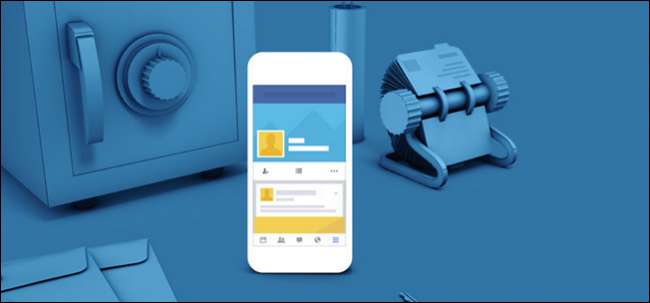
اگر آپ استعمال کر رہے ہیں فیس بک کچھ سالوں کے لئے ، پھر آپ جانتے ہو کہ آپ کے اکاؤنٹ میں معلومات کا ایک صحیح خزانہ موجود ہے جو چوروں کو صرف میرا اچھا لگتا ہے۔ یہ بات کہے بغیر ہوسکتا ہے ، لیکن اپنے فیس بک اکاؤنٹ کو مضبوطی سے محفوظ بنانا آپ کو اپنی ذاتی زندگی کا ایک بہت بڑا حصہ ناگوار عناصر سے بے نقاب کرنے سے بچانے کے سلسلے میں بہت آگے جا رہا ہے۔
شکر ہے ، فیس بک کے پاس آپ کے اکاؤنٹ کو محفوظ بنانے کے لئے بہت سارے ٹولز موجود ہیں۔ آپ کو یہ کرنا چاہئے۔
ایک مضبوط پاس ورڈ کا انتخاب کریں
آئیے ایک سب سے اہم چیز سے شروع کریں: مضبوط پاس ورڈ کا انتخاب کرنا . حملہ آوروں کو خلیج پر رکھنے کے لئے آپ کا پاس ورڈ پہلا اور اکثر بہترین حفاظتی طریقہ کار ہے ، لہذا یہاں خیال رکھیں۔ اس بات کو یقینی بنائیں کہ یہ لمبا ہے (12 سے 14 حروف یا اس سے زیادہ) ، حروف کا ایک مرکب ، اور اس میں کوئی ذاتی معلومات نہیں ہے ، کیونکہ آسانی سے ہوسکتے ہیں۔ سماجی طور پر انجینئرڈ .
متعلقہ: آپ کو پاس ورڈ مینیجر کیوں استعمال کرنا چاہئے ، اور کیسے شروع کریں
سب سے اہم بات ، اگرچہ ، یہ پاس ورڈ انٹرنیٹ پر کہیں اور استعمال نہ کریں۔ اپنے پاس موجود ہر ایک اکاؤنٹ کے ل a آپ کو ایک مختلف پاس ورڈ استعمال کرنا چاہئے ، اور مثالی طور پر ، وہ سب حرف کی بے ترتیب تار ہوں گے۔ اسی وجہ سے a پاس ورڈ جنریٹر اور مینیجر پسند ہے لاسٹ پاس ، اب تک ، اپنے تمام اکاؤنٹس کو محفوظ کرنے کا ایک بہترین طریقہ ہے۔
آخر میں ، دوسروں کی جانب سے مذموم طریقوں کے ذریعے اپنا پاس ورڈ حاصل کرنے کی کوششوں سے بچو۔ غیر اعتماد لنک کی پیروی نہ کریں ، جیسے ای میلز میں بھیجے گئے ، جو آپ کو اپنا پاس ورڈ داخل کرنے کے لئے کہتے ہیں۔
یہ سب کچھ ہے؟ اچھی. آئیے اپنا پاس ورڈ کسی اور محفوظ چیز میں تبدیل کریں۔ اس آرٹیکل میں ہم جن تمام ترتیبات کا حوالہ دیتے ہیں ان میں ویب براؤزر کا استعمال کرتے ہوئے دائیں کونے کے اوپر تیر والے چھوٹے تیر پر کلک کرکے اور ڈراپ ڈاؤن مینو میں سے "ترتیبات" کو منتخب کرکے حاصل کیا جاسکتا ہے ، لہذا اب یہ کام کریں۔
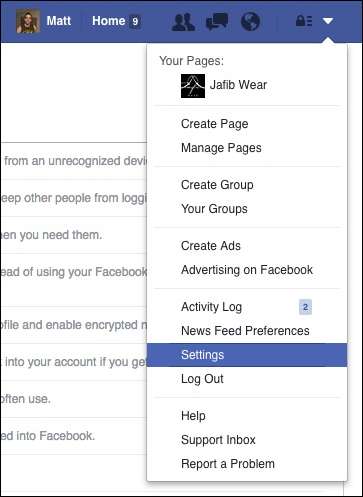
موبائل ایپ میں ، نیچے دائیں کونے میں "مزید" بٹن کو تھپتھپائیں ، پھر سکرول کریں اور "ترتیبات" پر ٹیپ کریں۔ نتیجے میں آنے والے پاپ اپ سے ، "اکاؤنٹ کی ترتیبات" منتخب کریں۔
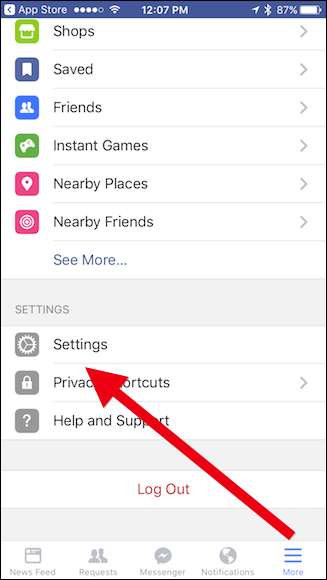
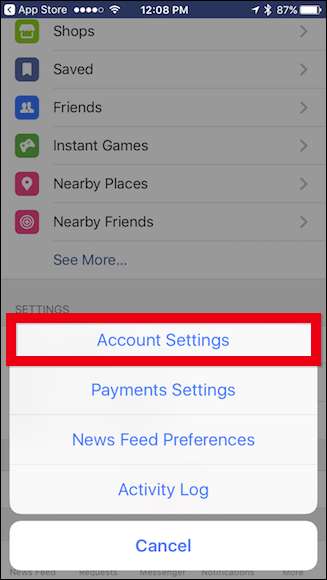
(اس مضمون کے دوران ، ہم ویب براؤزر سے اسکرین شاٹس استعمال کریں گے۔ آپ کو اس کے اور موبائل ایپ کے مابین کوئی ضروری فرق نہیں ملنا چاہئے ، حالانکہ ہم ان کو نوٹ کریں گے جہاں قابل اطلاق ہیں۔)
آپ رازداری کی ترتیبات میں پاس ورڈ سیکشن سے اپنا فیس بک پاس ورڈ تبدیل کرسکتے ہیں۔ کسی محفوظ جگہ پر پاس ورڈ اسٹور کرنے کے لئے اپنے پاس ورڈ جنریٹر اور پاس ورڈ منیجر کا استعمال کریں ، اور آپ جانا اچھا ہو۔
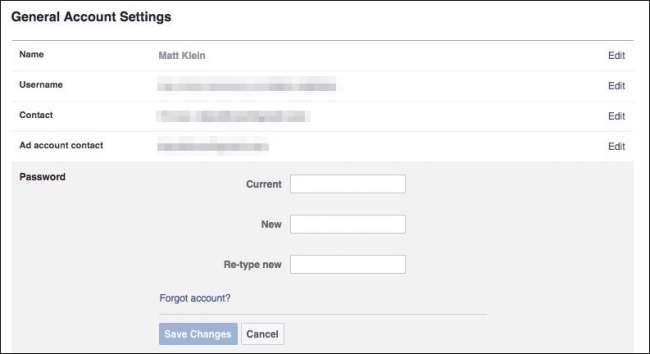
لاگ ان منظوری استعمال کریں
یقین کریں یا نہیں ، آپ کے اکاؤنٹ کو واقعی محفوظ کرنے کے لئے ایک مضبوط پاس ورڈ کافی نہیں ہے۔ ان دنوں ، سیکیورٹی کی خصوصیت کو چالو کرنا اتنا ہی اہم ہے جتنا دو عنصر کی توثیق کے نام سے جانا جاتا ہے Facebook جسے فیس بک "لاگ ان منظوری" کہتے ہیں۔
متعلقہ: دو فیکٹر توثیق کیا ہے ، اور مجھے اس کی کیا ضرورت ہے؟
اس کے پیچھے کا اصول بہت آسان ہے: آپ کسی چیز کے ساتھ سائن ان کرتے ہیں جانتے ہیں (آپ کا پاس ورڈ) اور کچھ آپ ہے جو عام طور پر آپ کا فون ہے۔ آپ کا پاس ورڈ داخل کرنے کے بعد ، فیس بک آپ کے فون پر ایک کوڈ بھیجے گا جو آپ سائٹ پر ٹائپ کرتے ہیں ، اس بات کی تصدیق کے ل. کہ آپ کون ہیں جو آپ کہتے ہیں کہ آپ ہیں۔ اس طرح ، اگر کسی کو آپ کا پاس ورڈ معلوم ہوگیا تو ، وہ پھر بھی آپ کے فون کے بغیر لاگ ان نہیں کرسکیں گے۔ آپ یہ کوڈ ٹیکسٹ میسج کے بطور یا اپنے فون پر کسی توثیقی ایپ کے ذریعے حاصل کرسکتے ہیں گوگل مستند یا اتھٹی . آپ دو عنصر کی توثیق کے بارے میں مزید پڑھ سکتے ہیں ، اور یہ اتنا اہم کیوں ہے ، یہاں .
اس خصوصیت - جس کو پھر سے ، فیس بک پر "لاگ ان منظوری" کہا جاتا ہے ، کو ترتیبات> سیکیورٹی> لاگ ان منظوریوں سے فعال کیا جاسکتا ہے۔ "نامعلوم براؤزرز سے میرے اکاؤنٹ تک رسائی کے ل a لاگ ان کوڈ درکار ہے" کے ساتھ والے باکس کو چیک کریں۔
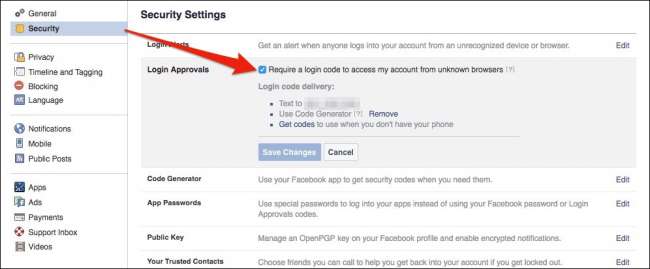
اگلی بار جب آپ لاگ ان کریں گے ، آپ کو اپنے منظوری کوڈ کے لئے اشارہ کیا جائے گا ، جو آپ کے فون پر بھیجا جانا چاہئے۔
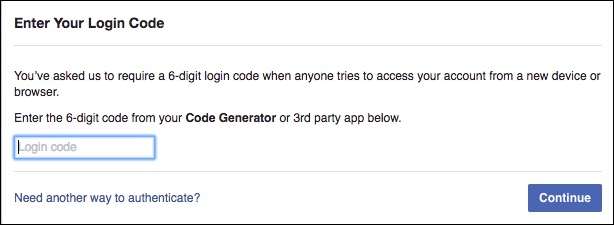
اپنا کوڈ درج کرنے کے بعد ، آپ سے پوچھا جائے گا کہ کیا آپ اس براؤزر کو اسٹور کرنا چاہتے ہیں لہذا اگلی بار جب آپ اس براؤزر کا استعمال کرکے فیس بک میں لاگ ان کریں گے تو آپ کو منظوری کا کوڈ داخل کرنے کی ضرورت نہیں ہے۔
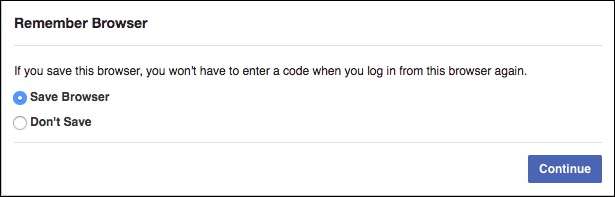
لاگ ان کی منظوری کی ترتیبات میں کسی بھی وقت یہ خصوصیت غیر فعال کی جاسکتی ہے۔ تاہم ، ہم آپ کو مشورہ دیتے ہیں کہ آپ انہیں چھوڑ دیں اور انہیں استعمال کرنے کی عادت ڈالیں۔ یہ ان دنوں سیکیورٹی کی ایک لازمی خصوصیت ہے۔
نوٹ: اگر آپ اپنے فیس بک اکاؤنٹ سے کسی اور ایپ میں لاگ ان کرنے کی کوشش کر رہے ہیں ، لیکن یہ لاگ ان منظوری کوڈز کی حمایت نہیں کرتا ہے تو ، آپ فیس بک کی سیکیورٹی کی ترتیبات میں "ایپ پاس ورڈز" کے اختیار سے ایک وقتی ایپ پاس ورڈ استعمال کرسکتے ہیں۔
لاگ ان الرٹ کو فعال کریں اور دیکھیں کہ کون آپ کے اکاؤنٹ میں لاگ ان ہوا ہے
مضبوط پاس ورڈ اور لاگ ان کی منظوری آپ کے فیس بک اکاؤنٹ کو صحیح معنوں میں محفوظ رکھنے کے لئے دو بہترین راستے ہیں ، لیکن آپ کو ذہنی سکون دینے کے ل other آپ دوسرے راستے استعمال کرسکتے ہیں۔ لاگ ان الرٹ ایک ایسا ہی ٹول ہے۔ آپ انہیں ترتیبات> سیکیورٹی> لاگ ان الرٹ کے تحت پائیں گے۔
آپ یا تو فیس بک پر ، ای میل پر ، یا بطور متن پیغام وصول کرنے کا انتخاب کرسکتے ہیں۔ اگلی بار جب کوئی بھی غیر شناخت شدہ آلہ یا براؤزر سے لاگ ان کرے گا تو آپ کو مطلع کیا جائے گا۔
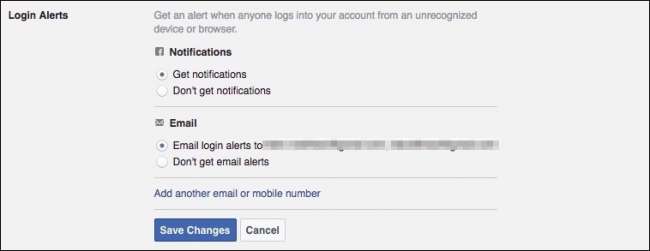
یہ بھی ایک اچھا وقت ہے دیکھیں کہ آپ کے فیس بک اکاؤنٹ میں کون سی مشینیں لاگ ان ہیں . اگر ایسی کوئی بھی چیزیں ہیں جسے آپ نہیں پہچانتے ہیں تو ، آپ انہیں دور سے لاگ آؤٹ کرسکتے ہیں۔ (امکانات یہ ہیں کہ آپ یہاں صرف اپنی مشینیں دیکھیں گے ، لیکن آپ کبھی بھی زیادہ محتاط نہیں رہ سکتے)۔
ترتیبات> سیکیورٹی> جہاں آپ لاگ ان ہوں وہاں جائیں ، اور کسی بھی نا واقف آلات یا مقامات کے لئے "سرگرمی کا خاتمہ" پر کلک کریں۔ اگر آپ فہرست میں ہر سیشن سے گزرنا اور اس کا جائزہ نہیں لینا چاہتے ہیں تو ، فہرست میں موجود تمام آلات سے لاگ آؤٹ کرنے کے لئے "تمام سرگرمی ختم کریں" پر کلک کریں۔
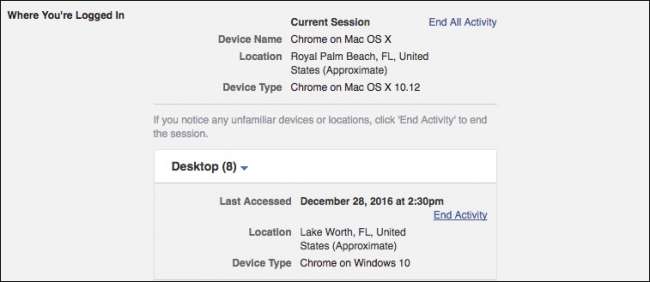
اس مرحلے کے ساتھ آپ کو کسی قسم کی تبدیلیاں بچانے کی ضرورت نہیں ہے ، ایک بار جب آپ سیشن کی سرگرمی ختم کردیں گے تو یہ ہو جائے گا۔
نوٹ: اگر آپ سیشن سے لاگ آؤٹ کرتے ہیں تو ، آپ لاگ ان منظوری کا کوڈ داخل کیے بغیر بھی اس مشین پر لاگ ان کرسکیں گے۔ آپ کسی بھی لاگ ان منظوری کے ل access رسائی کو کالعدم کرسکتے ہیں - اگر آپ کا لیپ ٹاپ یا فون چوری ہوجاتا ہے تو - سیکیورٹی کی ترتیبات میں "شناخت شدہ آلات" سے۔ بس وہ براؤزر یا ڈیوائس ہٹائیں جسے آپ نے پہلے منظور کرلیا ہو ، پھر "تبدیلیاں محفوظ کریں" پر کلک کریں۔ اگلی بار جب یہ آلہ لاگ ان کرنے کی کوشش کرے گا ، تو انہیں دوبارہ لاگ ان منظوری کوڈ کی ضرورت ہوگی۔
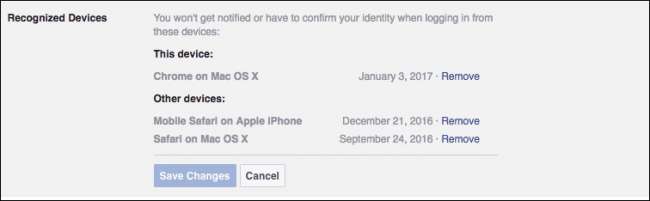
ایسے ایپس کا آڈٹ کریں جن کو آپ کے فیس بک اکاؤنٹ تک رسائی حاصل کرنے کی اجازت ہے
دوسرے ایپس کو بھی آپ کے فیس بک اکاؤنٹ تک رسائی حاصل ہوسکتی ہے۔ یہ وہی چیز ہے جس کی مدد سے آپ اپنے ڈیسک ٹاپ چیٹ ایپ میں فیس بک چیٹ کا استعمال کرسکتے ہیں ، یا فلپ بورڈ میں فیس بک پوسٹس دیکھ سکتے ہیں۔ لیکن یہ ایپس دھول کی بنیوں کی طرح ہیں seem لگتا ہے کہ وہ وقت کے ساتھ ساتھ بڑی تعداد میں ضرب لیتے ہیں۔ ترتیبات> ایپس کی طرف بڑھیں اور کسی بھی ایسی شے کو ہٹانے کے لئے تھوڑا وقت لگائیں جو مشکوک نظر آتا ہے یا آپ مزید استعمال نہیں کرتے ہیں۔
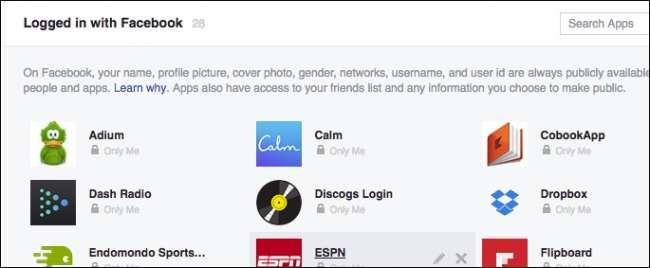
کسی ایپ کو ہٹانے کے ل just ، بس اس پر ہوور کریں اور دائیں بائیں جانب "X" پر کلک کریں۔
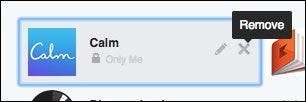
متبادل کے طور پر ، آپ ایپ کو جو معلومات فراہم کرتے ہیں اسے تبدیل کرنے کے لئے آپ "ترمیم کریں" کے بٹن (ہٹائیں بٹن کے بالکل دائیں) پر کلک کر سکتے ہیں۔

ایپس کی ترتیبات کی سکرین کے نچلے حصے میں ، آپ متعدد مختلف اشیاء کی ترتیبات تبدیل کرسکتے ہیں۔
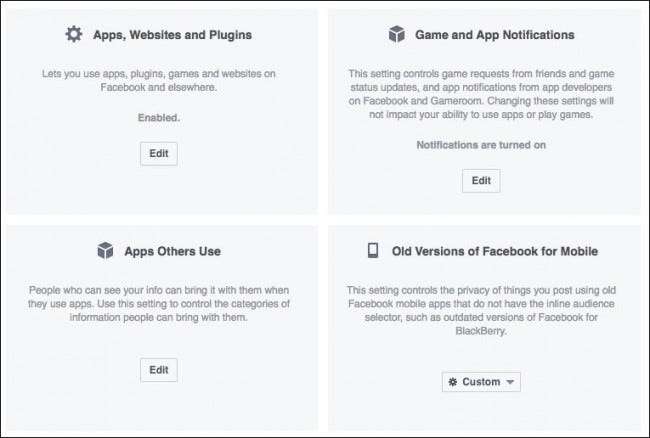
ان ترتیبوں میں سے ہر ایک کا مطلب یہ ہے۔
ایپس ، ویب سائٹس اور پلگ انز
اسے آف کرنے سے تیسری پارٹی کے ایپس ، ویب سائٹس اور پلگ ان کے ساتھ فیس بک کے انضمام کو مکمل طور پر غیر فعال کردیا جائے گا۔ اس کا مطلب یہ ہے کہ آپ ویب سائٹ یا ایپلیکیشنز ، گیمز اور دیگر چیزوں سے اپنے فیس بک اکاؤنٹ میں لاگ ان جیسی چیزیں کرنے کے قابل نہیں ہوں گے۔

مزید جاننے اور اس خصوصیت کو غیر فعال کرنے کے لئے "ترمیم" کے بٹن پر کلک کریں۔
کھیل ہی کھیل میں اپلی کیشن کی اطلاعات
کھیل کھیلنے والے دوستوں سے اطلاعات موصول کرنے سے نفرت ہے اور کیا آپ بھی کھیل کھیلنا چاہتے ہیں؟ ان کو یہاں سے بند کردیں۔
دوسرے استعمال شدہ ایپس
جب آپ کسی ایپ کو اپنے اکاؤنٹ سے مربوط کرتے ہیں تو ، یہ بعض اوقات آپ کے دوستوں کے بارے میں معلومات دیکھ سکتا ہے۔ اس طرح ، جب آپ کے دوست ایپس کا استعمال کرتے ہیں تو ، وہ کبھی کبھی آپ کے بارے میں معلومات دیکھ سکتے ہیں۔ اس حصے میں ترمیم پر کلک کریں تاکہ آپ کے دوستوں کی ایپس آپ کے بارے میں کیا دیکھ سکتی ہے۔
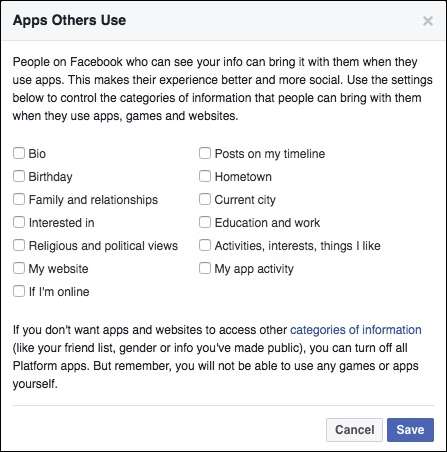
یہ کیٹیگریز سبھی آپٹ اِن ڈیل کی طرح دکھائی دیتی ہیں — لہذا آپ انہیں محفوظ طریقے سے بغیر جانچے چھوڑ سکتے ہیں. لیکن یہ جاننے میں کبھی تکلیف نہیں ہوتی ہے کہ کیا ہے۔
موبائل کے لئے فیس بک کے پرانے ورژن
یہ ترتیب فیس بک موبائل ایپ کے پرانے ، فرسودہ ورژنوں کو استعمال کرکے آپ شائع کی جانے والی کسی بھی چیز کی رازداری کو کنٹرول کرتی ہے۔ بنیادی طور پر ، اگر آپ بلیک بیری یا کسی دوسرے ڈایناسور کا استعمال نہیں کررہے ہیں ، تو آپ کو اس کے بارے میں فکر کرنے کی ضرورت نہیں ہے۔
سیکیورٹی کی باقی ترتیبات کو استعمال کریں
ہم نے جو ترتیبات اب تک روشنی ڈالی ہیں وہ سب سے اہم ترتیبات ہیں جو ہر ایک کو استعمال کرنا چاہئے۔ سیکیورٹی کی باقی ترتیبات آپ پر منحصر ہیں ، لیکن یہ گزرنے اور جانچنے کے قابل ہے کہ آپ کے لئے کون سا کارآمد ہوسکتا ہے۔
قابل اعتماد روابط
امید ہے کہ آپ کبھی بھی اپنے فیس بک اکاؤنٹ سے لاک نہیں ہوجائیں گے۔ اگر آپ پاس ورڈ منیجر استعمال کررہے ہیں (جیسے ہم نے اوپر تجویز کیا ہے- آپ نے ایک سیٹ اپ کیا ہے ، ٹھیک ہے؟ ابھی کریں!) ، آپ اپنا پاس ورڈ کبھی نہیں بھولیں گے۔ اور یہاں تک کہ اگر آپ کرتے ہیں تو ، آپ ہمیشہ اپنا پاس ورڈ دوبارہ ترتیب دے سکتے ہیں… جب تک کہ آپ کو اپنے ای میل اکاؤنٹ تک رسائی حاصل نہ ہو۔
متعلقہ: اپنے مقفل اکاؤنٹ تک رسائی حاصل کرنے کیلئے فیس بک کے قابل اعتماد رابطوں کا استعمال کیسے کریں
اگر ، کسی وجہ سے ، آپ تک رسائی ختم ہوجاتی ہے سب وہ چیزیں، فیس بک کی "قابل اعتماد رابطے" کی خصوصیت جب تک آپ اسے وقت سے پہلے مرتب کریں گے ، مدد کرسکتا ہے۔ قابل اعتماد رابطے سے آپ کو تین سے پانچ دوست منتخب کرنے کی اجازت ملتی ہے اگر آپ اپنے اکاؤنٹ تک رسائی حاصل نہیں کرسکتے ہیں تو آپ کال کرسکتے ہیں۔ اس کے بعد وہ آپ کو واپس آنے کے ل necessary ضروری کوڈ دیں گے۔
اس کو ترتیب دینے کے لئے سیکیورٹی کی ترتیبات کے صفحے پر "آپ کے بھروسہ مند روابط" کی طرف بڑھیں۔

اپنے قابل بھروسہ رابطوں کو یقینی بنائیں کہ آپ ان کو استعمال کررہے ہیں ، اور اگر کچھ کم ہوتا ہے تو ، انہیں اس بات کو یقینی بنانا چاہئے کہ وہ آپ کے اکاؤنٹ میں چابیاں حوالے کرنے سے پہلے کال کر رہے ہیں۔
عوامی کلید
زیادہ تر صارفین اس کا استعمال نہیں کریں گے ، لیکن اگر آپ فیس بک سے اطلاعاتی ای میلز کو "آخر سے آخر" کو خفیہ کرنے میں دلچسپی رکھتے ہیں تو ، آپ اپنے شامل کرسکتے ہیں اوپن پی جی پی اس اختیار کے ساتھ عوامی کلید۔
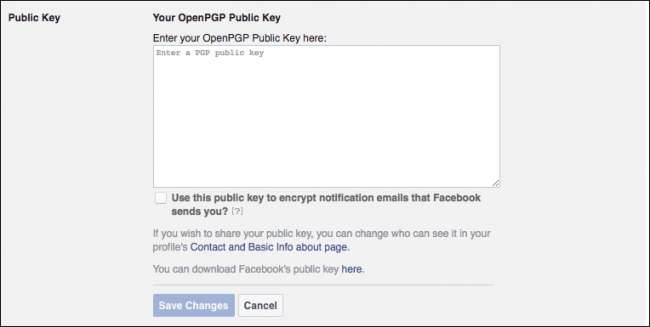
یہ تھوڑا سا ترقی یافتہ ہوسکتا ہے ، اور شاید آپ کو نوٹیفیکیشن ای میلز بھی نہیں ملتے ہیں ، لیکن اگر آپ ایسا کرتے ہیں ، اور آپ ان کو خفیہ کرنا چاہتے ہیں تو ، آپ اس کے بارے میں مزید معلومات حاصل کرسکتے ہیں .
پروفائل تصویر لاگ ان
یہ ایک نئی خصوصیت ہے جسے فیس بک نے متعارف کرایا ، جس سے آپ اپنا پاس ورڈ ٹائپ کرنے کے بدلے اپنی پروفائل تصویر پر کلک کرسکتے ہیں۔
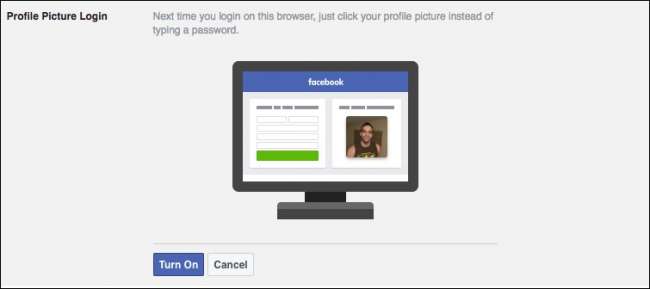
اس طرح ، آپ کے براؤزر تک رسائی حاصل کرنے والا کوئی بھی شخص آپ کی تصویر پر کلک کرسکتا ہے اور آپ کے اکاؤنٹ میں لاگ ان ہوسکتا ہے۔ شاید یہ ایک برا خیال ہے ، لہذا ہم واقعتا recommend اس کو آن کرنے کی سفارش نہیں کرتے ہیں۔
میراثی رابطہ
متعلقہ: اپنی موت کے بعد آپ کو حذف کرنے یا یادگار بنانے کے لئے اپنے فیس بک اکاؤنٹ کو کیسے ترتیب دیں
کبھی تعجب کریں کہ جب آپ مرجائیں گے تو آپ کے فیس بک کا کیا ہوگا؟ میراثی رابطے یہی ہیں . آپ کسی کو (میرا شریک حیات یا کنبہ کے فرد کی طرح) اپنے میراثی رابطے کے ل set مقرر کرتے ہیں ، اور اگر آپ فوت ہوجاتے ہیں تو ، وہ آپ کی ٹائم لائن پر پن پوسٹوں جیسی چیزیں کرسکتے ہیں ، دوست کی درخواستوں کا جواب دے سکتے ہیں ، اور آپ کی پروفائل تصویر کو اپ ڈیٹ کرسکتے ہیں۔ وہ آپ کی ٹائم لائن پر کچھ بھی پوسٹ نہیں کرسکتے ہیں اور نہ ہی آپ کے پیغامات دیکھ سکتے ہیں۔

میراثی رابطے کا اختیار اہم ہے کیونکہ ایک بار آپ کے چلے جانے کے بعد ، ہیکر ممکنہ طور پر آپ کے اکاؤنٹ تک رسائی حاصل کرسکتے ہیں اور آپ مداخلتوں کو روکنے یا اس کا جواب دینے کے ل around نہیں ہوں گے۔
متبادل کے طور پر ، آپ اپنے انتقال کے بعد اپنا اکاؤنٹ حذف کرنے کا انتخاب کرسکتے ہیں۔
اپنا اکاؤنٹ غیر فعال کریں
یہ غیر فعال آپشن عام طور پر آپ کو فیس بک سے وقفہ دینے کے لئے استعمال ہوتا ہے ، لیکن اگر آپ کا اکاؤنٹ ہیک ہوجاتا ہے تو یہ بھی کارآمد ہے۔ یہ کافی آسان ہے ، صرف "غیر فعال" پر کلک کریں ، اپنا پاس ورڈ درج کریں ، اور اس کے ساتھ چلنے کے لئے ہدایات کو پڑھیں۔
آخر میں ، بنیادی ، عمومی تحفظ کے طریقوں کو بھی نظرانداز نہ کریں۔ اگر آپ کسی عوامی کمپیوٹر سے یا کسی اور کے آلے پر اپنے اکاؤنٹ میں لاگ ان ہوجاتے ہیں تو ، یہ یقینی بنائیں کہ آپ ہمیشہ لاگ آؤٹ کرتے ہیں اور ، اگر آپ کر سکتے ہیں تو ، تاریخ کو صاف کردیتے ہیں۔ نجی طریقہ ). اپنے آپ کو کبھی بھی اپنے اکاؤنٹ میں لاگ ان نہ کریں ، یہاں تک کہ اگر آپ محض چند سیکنڈ کے لئے دور ہوجائیں۔ اس بات کو یقینی بنائیں کہ آپ کا کمپیوٹر اور براؤزر ہمیشہ جدید رہتے ہیں ، اور اچھا وائرس اور میلویئر سے تحفظ حاصل ہے ہر وقت انسٹال ہوتا ہے۔
یقینا، ، یہ سب گھسنے والوں کو اپنے اکاؤنٹ سے دور رکھنے کے بارے میں ہے۔ لیکن اگر آپ فیس بک پر اپنی رازداری کے بارے میں بھی پریشان ہیں تو ، یہ ایک اور موضوع ہے۔ ماضی میں ہم نے کیا ہوا کچھ سامان چیک کریں- آپ کر سکتے ہیں ان خطوط پر لگام ڈالیں جن میں آپ کو ٹیگ ہے , لوگوں کو اپنی ٹائم لائن پر پوسٹ کرنے سے روکیں ، اور یہاں تک کہ اپنی تمام پرانی فیس بک پوسٹوں کو اور نجی بنائیں . کیا آپ اپنے ماضی کے فیس بک سے کچھ شرمناک چیزوں کو صاف کرنا چاہتے ہیں؟ ایسا کرنے کے لئے ایک چھوٹی سی چال ہے . یقینی بنائیں کہ آپ جو کچھ بھی کرسکتے ہیں اسے دیکھنے کے لئے فیس بک کی ترتیبات میں موجود تمام "رازداری" کے اختیارات استعمال کریں۔







